文字元素组合是以文字元素作为创作基础,加入所要表现的图形、图案等视觉设计元素,并使之巧妙组织和变化,以制作出和谐、统一的画面效果,从而增强了字体的观赏性、可读性、识别性。
该实例将图案与文字在形态上相结合,使图案适合于文字的字体结构,从而丰富字体的内容,在视觉上具有很强的吸引力。在外形上既有文字的含义、又美化了字体外观形状。图6-59为本实例的完成效果。

图6-59 本实例完成效果
6.3.1 技术提示
在实例制作中,合理的定义图案与文字之间的色调和构图非常重要。如图6-60所示,为本实例的制作流程。

图6-60 本实例制作流程
6.3.2 制作步骤:绘制变幻丰富的背景画面
(1)运行CorelDRAW,新建一个空白文档,单击属性栏中的“横向”按钮,将页面横向摆放,其他保持属性栏的默认设置。
(2)双击工具箱中的“矩形”工具,创建一个与页面等大的矩形,接着向下拖动上方控制柄,调整矩形高度,如图6-61所示。然后将矩形填充为粉红色。
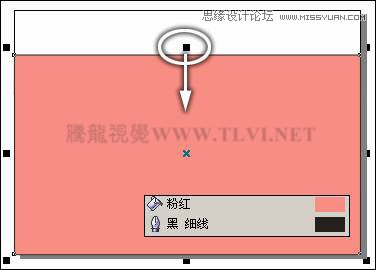
图6-61 绘制矩形
(3)使用“贝塞尔”工具,参照图6-62所示绘制曲线,接着使用“挑选”工具框选绘制的矩形和曲线,单击其属性栏中的“相交”按钮,对图形进行修剪。
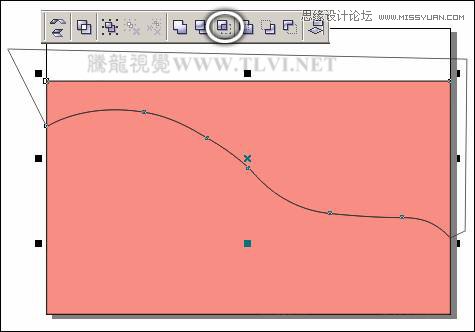
图6-62 调整图形
(4)将绘制的曲线删除,接着选择底部的矩形,将其填充为白色,轮廓色为无。然后执行“文件”→“导入”命令,导入本书附带光盘Chapter-06“花纹.cdr”文件,按下键取消群组,选择花纹图形并再制,参照图6-63所示分别调整大小与位置。
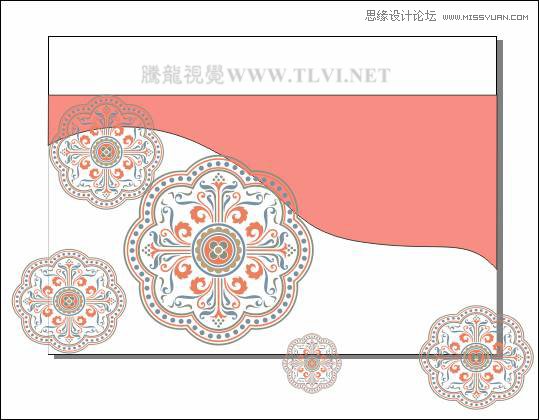
图6-63 添加花纹图形
提示:将取消组合后余下的另一个花朵图形放置到页面空白处,在后面的制作过程中会用到。
(5)使用工具箱中的“交互式透明”工具,参照图6-64所示设置其属性栏,分别为花纹图形添加透明效果。
提示:通过对花纹图像添加透明效果,从而使背景画面的内容更为丰富。
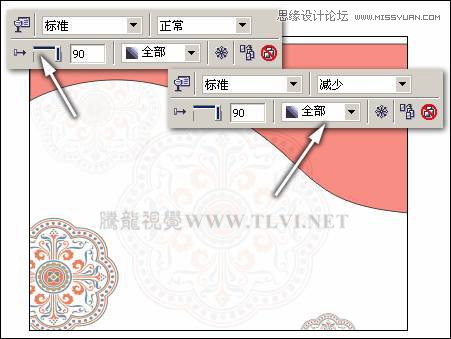
图6-64 添加透明效果
【CorelDRAW设计创意风格的脸谱和艺术字教程】相关文章:
